Linux下FTP服务器vsftp配置.docx
《Linux下FTP服务器vsftp配置.docx》由会员分享,可在线阅读,更多相关《Linux下FTP服务器vsftp配置.docx(37页珍藏版)》请在冰点文库上搜索。
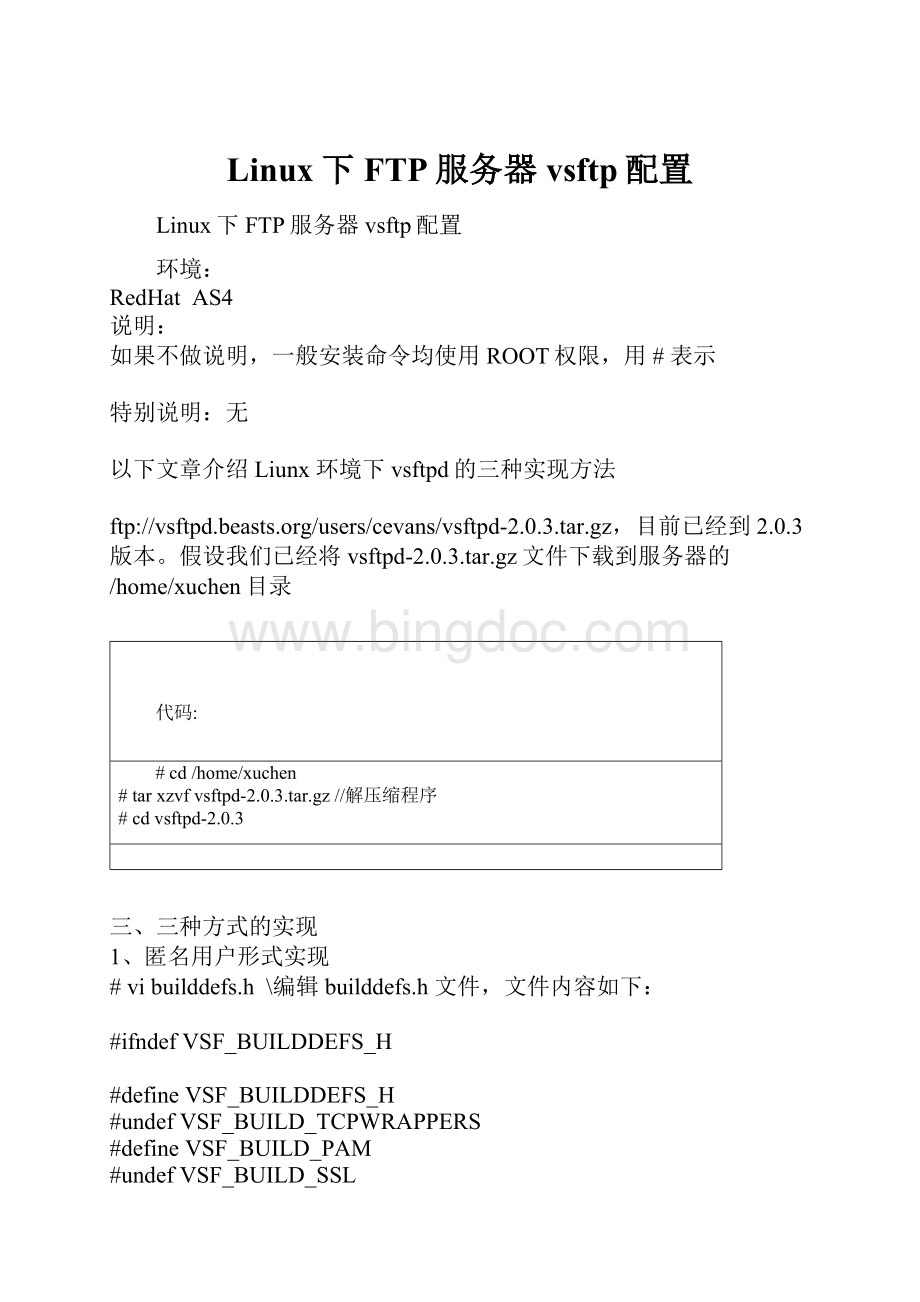
Linux下FTP服务器vsftp配置
Linux下FTP服务器vsftp配置
环境:
RedHat AS4
说明:
如果不做说明,一般安装命令均使用ROOT权限,用#表示
特别说明:
无
以下文章介绍Liunx环境下vsftpd的三种实现方法
ftp:
//vsftpd.beasts.org/users/cevans/vsftpd-2.0.3.tar.gz,目前已经到2.0.3版本。
假设我们已经将vsftpd-2.0.3.tar.gz文件下载到服务器的/home/xuchen目录
代码:
#cd/home/xuchen
#tarxzvfvsftpd-2.0.3.tar.gz//解压缩程序
#cdvsftpd-2.0.3
三、三种方式的实现
1、匿名用户形式实现
#vibuilddefs.h \编辑builddefs.h文件,文件内容如下:
#ifndefVSF_BUILDDEFS_H
#defineVSF_BUILDDEFS_H
#undefVSF_BUILD_TCPWRAPPERS
#defineVSF_BUILD_PAM
#undefVSF_BUILD_SSL
#endif/*VSF_BUILDDEFS_H*/
将以上undef的都改为define,支持tcp_wrappers,支持PAM认证方式,支持SSL
#make //直接在vsftpd-2.0.3里用make编译
#ls-lvsftpd
-rwxr-xr-x 1rootroot86088Jun 612:
29vsftpd //可执行程序已被编译成功
创建必要的帐号,目录:
#useraddnobody //可能你的系统已经存在此帐号,那就不用建立
#mkdir/usr/share/empty //可能你的系统已经存在此目录,那就不用建立
#mkdir/var/ftp //可能你的系统已经存在此目录,那就不用建立
#useradd-d/var/ftpftp //可能你的系统已经存在此帐号,那就不用建立
#chownroot:
root/var/ftp
#chmodog-w/var/ftp
请记住,如果你不想让用户在本地登陆,那么你需要把他的登陆SHELL设置成/sbin/nologin,比如以上的nobody和ftp我就设置成/sbin/nologin
安装vsftp配置文件,可执行程序,man等:
#install-m755vsftpd/usr/local/sbin/vsftpd-ano
#install-m644vsftpd.8/usr/share/man/man8
#install-m644vsftpd.conf.5/usr/share/man/man5
#install-m644vsftpd.conf/etc/vsftpd-ano.conf
这样就安装完成了,那么我们开始进行简单的配置
#vi/etc/vsftpd-ano.conf,将如下三行加入文件
listen=YES
listen_port=21
tcp_wrappers=YES
anon_root=/var/ftp//设置匿名用户本地目录,和ftp用户目录必须相同
listen=YES的意思是使用standalone启动vsftpd,而不是superdaemon(xinetd)控制它(vsftpd推荐使用standalone方式)
#/usr/local/sbin/vsftpd-ano/etc/vsftpd-ano.conf& //以后台方式启动vsftpd
注意:
每行的值都不要有空格,否则启动时会出现错误,举个例子,假如我在listen=YES后多了个空格,那我启动时就出现如下错误:
500OOPS:
badboolvalueinconfigfilefor:
listen
测试搭建好的匿名用户方式
#ftp127.0.0.1
Connectedto127.0.0.1.
220(vsFTPd2.0.3)
530PleaseloginwithUSERandPASS.
530PleaseloginwithUSERandPASS.
KERBEROS_V4rejectedasanauthenticationtype
Name(127.0.0.1:
root):
ftp
331Pleasespecifythepassword.
Password:
230Loginsuccessful.
RemotesystemtypeisUNIX.
Usingbinarymodetotransferfiles.
ftp>pwd
257"/"
ftp>quit
221Goodbye.
#
OK,已经完成了,verynice.
高级配置
细心的朋友可能已经看出来我们只在默认配置文件增加了四行,就实现了FTP连接(也证明了vsftpd的易用性),那么让我们传个文件吧,呀!
!
传输失败了(见图1)
为什么呢?
因为vsftpd是为了安全需要,/var/ftp目录不能把所有的权限打开,所以我们这时要建一个目录pub,当然也还是需要继续修改配置文件的。
#mkdir/var/ftp/pub
#chmod-R777/var/ftp/pub
为了测试方便,我们先建立一个名为kill-ano的脚本,是为了杀掉FTP程序的
#!
/bin/bash
a=`/bin/ps$1}`-A|grepvsftpd-ano|awk{print
$akill-9
那么现在大家看看我的匿名服务器配置文件吧
anonymous_enable=YES //允许匿名访问,这是匿名服务器必须的
write_enable=YES //全局配置可写
no_anon_password=YES//匿名用户login时不询问口令
anon_umask=077 //匿名用户上传的文件权限是-rw----
anon_upload_enable=YES //允许匿名用户上传文件
anon_mkdir_write_enable=YES //允许匿名用户建立目录
anon_other_write_enable=YES //允许匿名用户具有建立目录,上传之外的权限,如重命名,删除
dirmessage_enable=YES //当使用者转换目录,则会显示该目录下的.message信息
xferlog_enable=YES //记录使用者所有上传下载信息
xferlog_file=/var/log/vsftpd.log //将上传下载信息记录到/var/log/vsftpd.log中
xferlog_std_format=YES //日志使用标准xferlog格式
idle_session_timeout=600 //客户端超过600S没有动作就自动被服务器踢出
data_connection_timeout=120 //数据传输时超过120S没有动作被服务器踢出
chown_uploads=YES
chown_username=daemon //上传文件的属主
ftpd_banner=Welcometod-FTPservice. //FTP欢迎信息
anon_max_rate=80000 //这是匿名用户的下载速度为80KBytes/s
check_shell=NO //不检测SHELL
现在再测试,先kill掉再启动FTP程序
#./kill-ano
#/usr/local/sbin/vsftpd-ano/etc/vsftpd-ano.conf&
上传一个文件测试一下,怎么样?
OK了吧,下载刚上传的那个文件,恩?
不行,提示
550Failedtoopenfile.
传输已失败!
传输队列已完成
1个文件传输失败
没有关系,你记得咱们设置了anon_umask=077了吗?
所以你下载不了,如果你到服务器上touch一个文件(644),测试一下,是可以被下载下来的,好了,匿名服务器就说到这里了。
2、本地用户形式实现
#cd/home/xuchen/vsftpd-2.0.3 //进入vsftpd-2.0.3的源代码目录
#makeclean //清除编译环境
#vibuilddefs.h \继续编辑builddefs.h文件,文件内容如下:
#ifndefVSF_BUILDDEFS_H
#defineVSF_BUILDDEFS_H
#defineVSF_BUILD_TCPWRAPPERS
#defineVSF_BUILD_PAM
#defineVSF_BUILD_SSL
#endif/*VSF_BUILDDEFS_H*/
将以上defineVSF_BUILD_PAM行的define改为undef,支持tcp_wrappers,不支持PAM认证方式,支持SSL,记住啊,如果支持了PAM认证方式,你本地用户是不能登陆的。
#make //直接在vsftpd-2.0.3里用make编译
#ls-lvsftpd
-rwxr-xr-x 1rootroot84712Jun 618:
56vsftpd //可执行程序已被编译成功
创建必要的帐号,目录:
#useraddnobody //可能你的系统已经存在此帐号,那就不用建立
#mkdir/usr/share/empty //可能你的系统已经存在此目录,那就不用建立
#mkdir/var/ftp //可能你的系统已经存在此目录,那就不用建立
#useradd-d/var/ftpftp //可能你的系统已经存在此帐号,那就不用建立
#chownroot:
root/var/ftp
#chmodog-w/var/ftp
请记住,如果你不想让用户在本地登陆,那么你需要把他的登陆SHELL设置成/sbin/nologin,比如以上的nobody和ftp我就设置成/sbin/nologin
安装vsftp配置文件,可执行程序,man等:
#install-m755vsftpd/usr/local/sbin/vsftpd-loc
#install-m644vsftpd.8/usr/share/man/man8
#install-m644vsftpd.conf.5/usr/share/man/man5
#install-m644vsftpd.conf/etc/vsftpd-loc.conf
这样就安装完成了,那么我们开始进行简单的配置
#vi/etc/vsftpd-loc.conf,将如下三行加入文件
listen=YES
listen_port=21
tcp_wrappers=YES//支持tcp_wrappers,限制访问(/etc/hosts.allow,/etc/hosts.deny)
listen=YES的意思是使用standalone启动vsftpd,而不是superdaemon(xinetd)控制它(vsftpd推荐使用standalone方式),注意事项请参看匿名用户的配置。
anonymous_enable=NO
local_enable=YES //这两项配置说不允许匿名用户登陆,允许本地用户登陆
#/usr/local/sbin/vsftpd-loc/etc/vsftpd-loc.conf& //以后台方式启动vsftpd
测试搭建好的匿名用户方式,先测试root用户吧:
)
#ftp127.0.0.1
Connectedto127.0.0.1.
220(vsFTPd2.0.3)
530PleaseloginwithUSERandPASS.
530PleaseloginwithUSERandPASS.
KERBEROS_V4rejectedasanauthenticationtype
Name(127.0.0.1:
root):
root
331Pleasespecifythepassword.
Password:
230Loginsuccessful.
RemotesystemtypeisUNIX.
Usingbinarymodetotransferfiles.
ftp>pwd
257"/root"
ftp>quit
221Goodbye.
我们看到root用户可以登陆到ftp,他的登陆目录就是自己的主目录。
再测试一个系统用户,那我们先建立一个用户名叫xuchen的
#useraddxuchen
#passwdxuchen
Changingpasswordforuserxuchen.
NewUNIXpassword:
RetypenewUNIXpassword:
passwd:
allauthenticationtokensupdatedsuccessfully.
建立好了,让我们开始测试吧!
!
#ftp127.0.0.1
Connectedto127.0.0.1.
220(vsFTPd2.0.3)
530PleaseloginwithUSERandPASS.
530PleaseloginwithUSERandPASS.
KERBEROS_V4rejectedasanauthenticationtype
Name(127.0.0.1:
root):
xuchen
331Pleasespecifythepassword.
Password:
230Loginsuccessful.
RemotesystemtypeisUNIX.
Usingbinarymodetotransferfiles.
ftp>pwd
257"/home/xuchen"
ftp>quit
221Goodbye.
我们看到xuchen用户可以登陆到ftp,他的登陆目录也是自己的主目录。
哈哈,又完成了!
高级配置
细心的朋友可能已经看出来如果我们不支持PAM认证方式,那么本地用户就可以登陆,而默认编译的vsftpd支持PAM认证方式,所以是不支持本地用户登陆的。
恩,从这点说,这也是vsftp安全的一个表现----禁止本地用户登陆。
我们登陆后进行测试,传一个文件上去,得,失败了,那下载个文件下来吧,恩,这是成功的(见图2),而且我们发现我们可以进入到系统根目录(见图3),这样很危险。
那么改配置文件吧,为了测试方便,我们先建立一个名为kill-loc的脚本,也是为了杀掉FTP程序的
#!
/bin/bash
$1}`a=`/bin/ps-A|grepvsftpd-loc|awk{print
$akill-9
现在提供我的本地用户验证服务器配置文件吧(在匿名里写过的注释我就不在这里写了)
listen=YES
listen_port=21
tcp_wrappers=YES
anonymous_enable=NO
local_enable=YES
write_enable=YES
local_umask=022 //本地用户文件上传后的权限是-rw-r-r
anon_upload_enable=NO
anon_mkdir_write_enable=NO
dirmessage_enable=YES
xferlog_enable=YES
xferlog_file=/var/log/vsftpd.log
xferlog_std_format=YES
connect_from_port_20=YES
chroot_local_user=YES//限制用户在自己的主目录
#local_root=/ftp //你可以指定所有本地用户登陆后的目录,如果不设置此项,用户都会登陆于自己的主目录,就跟咱们前面测试的结果是一样的
local_max_rate=500000 //本地用户的下载速度为500KBytes/s
idle_session_timeout=600
data_connection_timeout=120
nopriv_user=nobody //设定服务执行者为nobody,vsftpd推荐使用一个权限很低的用户,最好是没有家目录(/dev/null),没有登陆shell(/sbin/nologin),系统会更安全
ftpd_banner=Welcometod-FTPservice.
check_shell=NO
userlist_enable=YES
userlist_deny=YES
userlist_file=/etc/vsftpd.denyuser
以上三条设定不允许登陆的用户,用户列表存放在/etc/vsftpd.denyuser中,一行一个帐号如果我把xuchen这个用户加到vsftpd.denyuser里,那么登陆时会出现如下错误:
#ftp127.0.0.1
Connectedto127.0.0.1.
220Welcometod-FTPservice.
530PleaseloginwithUSERandPASS.
530PleaseloginwithUSERandPASS.
KERBEROS_V4rejectedasanauthenticationtype
Name(127.0.0.1:
root):
xuchen
530Permissiondenied.
Loginfailed.
Linux下FTP服务器vsftp配置
Liunx环境下vsftpd的三种实现方法
1、匿名用户形式实现
#vibuilddefs.h\\\\编辑builddefs.h文件,文件内容如下:
#ifndefVSF_BUILDDEFS_H
#defineVSF_BUILDDEFS_H
#undefVSF_BUILD_TCPWRAPPERS
#defineVSF_BUILD_PAM
#undefVSF_BUILD_SSL
#endif/*VSF_BUILDDEFS_H*/
将以上undef的都改为define,支持tcp_wrappers,支持PAM认证方式,支持SSL
#make//直接在vsftpd-2.0.3里用make编译
#ls-lvsftpd
-rwxr-xr-x1rootroot86088Jun612:
29vsftpd//可执行程序已被编译成功
创建必要的帐号,目录:
#useraddnobody//可能你的系统已经存在此帐号,那就不用建立
#mkdir/usr/share/empty//可能你的系统已经存在此目录,那就不用建立
#mkdir/var/ftp//可能你的系统已经存在此目录,那就不用建立
#useradd-d/var/ftpftp//可能你的系统已经存在此帐号,那就不用建立
#chownroot:
root/var/ftp
#chmodog-w/var/ftp
请记住,如果你不想让用户在本地登陆,那么你需要把他的登陆SHELL设置成/sbin/nologin,比如以上的nobody和ftp我就设置成/sbin/nologin
安装vsftp配置文件,可执行程序,man等:
#install-m755vsftpd/usr/local/sbin/vsftpd-ano
#install-m644vsftpd.8/usr/share/man/man8
#install-m644vsftpd.conf.5/usr/share/man/man5
#install-m644vsftpd.conf/etc/vsftpd-ano.conf
这样就安装完成了,那么我们开始进行简单的配置
#vi/etc/vsftpd-ano.conf,将如下三行加入文件
listen=YES
listen_port=21
tcp_wrappers=YES
anon_root=/var/ftp//设置匿名用户本地目录,和ftp用户目录必须相同
listen=YES的意思是使用standalone启动vsftpd,而不是superdaemon(xinetd)控制它(vsftpd推荐使用standalone方式)
#/usr/local/sbin/vsftpd-ano/etc/vsftpd-ano.conf&//以后台方式启动vsftpd
注意:
每行的值都不要有空格,否则启动时会出现错误,举个例子,假如我在listen=YES后多了个空格,那我启动时就出现如下错误:
500OOPS:
badboolvalueinconfigfilefor:
listen
测试搭建好的匿名用户方式
#ftp127.0.0.1
Connectedto127.0.0.1.
220(vsFTPd2.0.3)
530PleaseloginwithUSERandPASS.
530PleaseloginwithUSERandPASS.
KERBEROS_V4rejectedasanauthenticationtype
Name(127.0.0.1:
root):
ftp
331Pleasespecifythepassword.
Password:
230Loginsuccessful.
RemotesystemtypeisUNIX.
Usingbinarymodetotransferfiles.
ftp>pwd
257\"/\"
ftp>quit
221Goodbye.
#
OK,已经完成了,verynice.
高级配置
细心的朋友可能已经看出来我们只在默认配置文件增加了四行,就实现了FTP连接